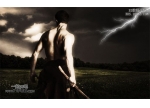电影海报,合成侏罗纪世界电影主题海报(3)
来源:站酷
作者:桌松
学习:18179人次
6、将A3置入画面中,将其放置在A1素材图层之下,将A3素材的图层模式设置为叠加,使其与环境融为一体,如下图。


8、新建图层,用钢笔工具勾勒出暴虐龙眼部轮廓,之后建立选区,填充黄色,同时为其添加黄色外发光效果,如下图。

9、将素材A6,A7相应素材抠出后,置入画面相应位置,如下图。



10、将素材A1再次置入画面,抠出下方红框内的部分,调整大小后移至女主角脚下,以此遮挡住女主角脚部的缺陷,如下图。


七、元素调整思路解析:
1、针对素材A1,建立色相/饱和度调整图层,降低其色相饱和度后,再次建立色彩平衡调整图层,将素材A1的整体色调调至偏青色,使其与画面整体色调保持一致,具体效果如下图。

学习 · 提示
相关教程
关注大神微博加入>>
网友求助,请回答!